휴대폰을 전화와 문자 수/발신 외에는 사용하지 않던 J양이 4년 동안 쓰던 휴대폰을 과감히 던져 버리고 최신 휴대폰을 구입했다. 다양한 멀티미디어 기능이 내장되어 있는 휴대폰이 신기한 J양은 휴대폰 사용을 위해 정보를 하나하나 얻어가던 중 컴퓨터에 저장된 동영상을 휴대폰에 넣어 재생 할 수 있다는 사실을 알게 되었다. 하지만, 무조건 동영상을 휴대폰에 옮기려고 하니 될 턱이 없다. 그래서 휴대폰 기능 사용에 박식한 친구를 통해 하나하나 해결해 나가기로 했다.
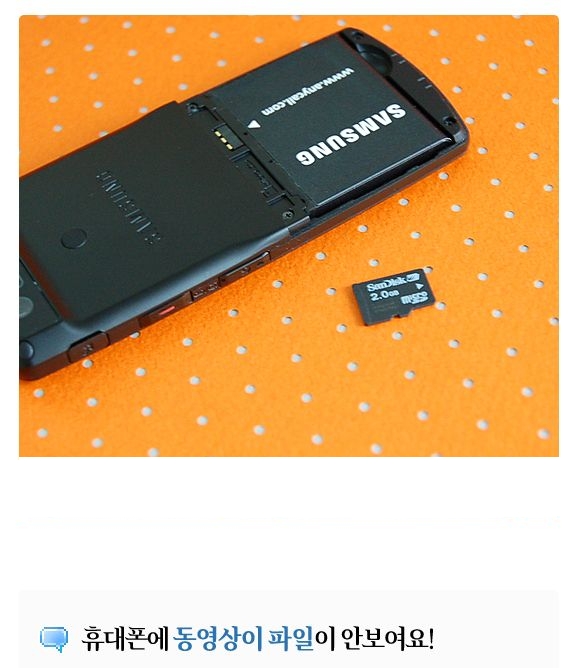

 |
|
|
|
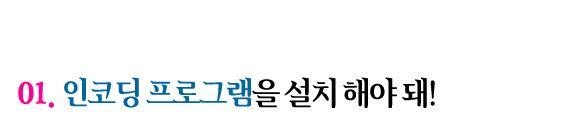
|
| 가장 첫 번째로 해야 할 일은 휴대폰에 맞는 동영상으로 변환시켜주는 프로그램을 다운로드 하는 일이다. 곰 인코더라고 불리는 이 프로그램은 컴퓨터에 저장되어 있는 동영상 파일을 다양한 형식으로 인코딩해준다. 클럽 아이팝(http://club.ipop.co.kr) 홈페이지의 “곰인코더 데모버전 개발 및배포”클럽에 접속하면 다운로드 받을 수 있다. | |
 |
휴대폰의 동영상 파일 형식은 이동통신사마다 다르고 특정 파일형식을 지원하는 제조회사도 있기 때문에 자신의 휴대폰이 지원하는 파일 형식을 미리 알아 놓는 센스가 필요하다.
SK Telecom은 SKM이라는 파일형식을 지원하며, 삼성전자 휴대폰은 이동통신사에 상관없이 MP4라는 파일 형식을 지원한다. | |
 |
|
휴대폰이 지원하는 파일 형식을 파악했다면 실행시킨 곰 인코더 하단의 빠른 설정과 출력 설정을 통해 환경 설정을 해야 한다. 빠른 설정을 클릭하면 다양한 파일 형식이 리스트 된다.
이 중에서 IM-U100 사용자는 IM-U100 고화질/중화질 중 선택하면 되고, 그 외 SK Telecom 휴대폰 사용자는 SKM, 삼성전자 휴대폰 사용자는 MP4를 선택해 형식 지정을 해 놓고, 우측의 출력 설정에서 코덱/영상/소리/자막/로고/기타 등을 설정해준다. | |
 |
| 영상은 휴대폰이 지원하는 표준 동영상 크기(제조사 스펙 중 LCD 부분에 표기)선택과 영상을 출력 크기에 맞게 늘리기를 체크하고,프레임은 15.000정도로 설정해야 자연스럽고 부드러운 영상을 보기에 적합하다. 영상 이외의 설정은 기본 값 그대로 적용시켜도 인코딩 하는데 지장 없다. | |
 |
| 이렇게 모든 환경 설정을 완료한 후, 곰 인코더의 시작 버튼을 클릭해주면 인코딩이 시작된다. 인코딩 시작 후, 완료 될 때까지 기다리기가 너무 지루하지만 다른 프로그램을 실행시키면 진행속도가 늦어질 것만 같다면 인코딩 진행 창에서 작업 우선권을 보통/낮음 중에 낮음으로 선택하면 타 작업 동시 진행 시 방해를 받지 않고 사용할 수 있다. | |
 |
| 만약, 외국 드라마나 영화/시트콤을 인코딩 하기 위해서는 동영상 파일 이름과 똑 같은 자막 파일도 함께 다운로드가 되어 있어야 한다. 파일 이름만 동일하게 설정되어 있으면 자막은 따로 인코딩 할 필요 없이 동영상 인코딩 할 때 자동으로 입혀진다. | |
 |
| 4번 과정까지 차례 대로 잘 따라 했다면 SKM이나 MP4, IM-U200용 동영상 파일이 내 컴퓨터에 ○하니 자리잡고 있을 것이다. 이제 마지막으로 할 일은 이 인코딩 된 동영상을 휴대폰에 넣는 일만 남았는데, 휴대폰에 동영상을 넣는 방법엔 두 가지가 있다. | |
 |
첫 번째는 휴대폰 제조회사에서 제공하는 PC SYNC를 설치 한 후, 폰 연결을 통해 동영상을 넣는 방법이다. PC SYNC를 실행시키고 컴퓨터에 저장되어 있는 이동할 동영상 파일을 클릭 한 후, 폰 전송이나 화살표 이동 버튼을 누르면 휴대폰으로 전송 된다.
이렇게 전송된 파일은 휴대폰의 카메라 앨범이나 동영상 앨범을 통해 확인할 수 있다. | |
 |
| 두 번째는 휴대폰 내장 메모리 공간이 부족해서 더 이상 동영상을 넣을 수 없을 때 외장 메모리에 동영상을 넣는 방법이다. 외장 메모리 리더기에 외장 메모리 카드를 넣은 후 컴퓨터 USB 단자에 삽입하면 새로운 하드웨어가 인식되면서 드라이브가 하나 생성 될 것이다. 여기에 인코딩 한 동영상을 이동시킨 후 외장 메모리 카드를 휴대폰에 삽입시키면 완료된다. | |
|
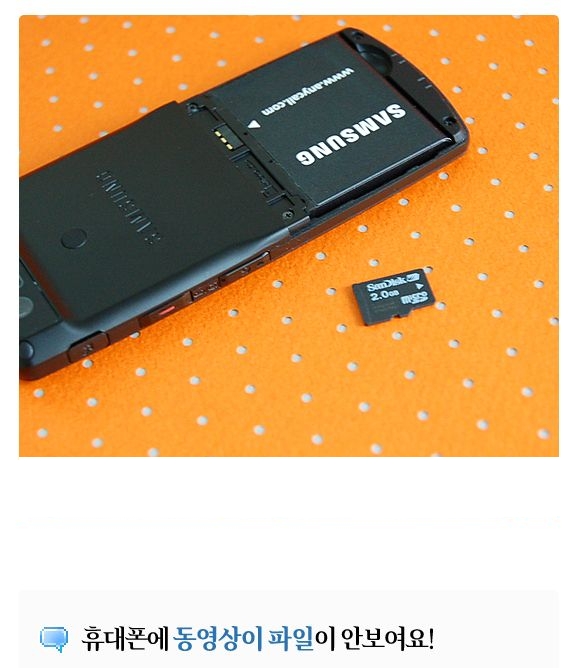
|
외장 메모리 카드에 동영상을 옮겼는데도, 휴대폰에 해당 동영상 파일이 없는 경우가 있다. 이유는 외장 메모리 카드의 동영상 폴더 이름과 휴대폰 동영상 앨범 폴더 이름이 맞지 않아서 인데 이걸 해결하기 위해서는 휴대폰으로 동영상을 촬영한 후, 외장 메모리에 저장을 하고, 컴퓨터에 외장 메모리 카드를 삽입하면 촬영한 동영상이 있는 폴더가 있을 것이다.
이 폴더에 휴대폰에 넣고자 하는 동영상을 넣어주면 아무 무리 없이 재생할 수 있다. | | |
 |
모토로라 휴대폰에 동영상 파일을 넣을 땐 미리 준비할 사항이 하나 있다.
동영상 헤더 파일이라는 것인데 이 헤더 파일은 모토로라 휴대폰으로 동영상 촬영한 후 컴퓨터로 옮겼을 때 생기는 것으로 해당 동영상 파일 이름과 항상 같게 해줘야 하며 헤더 파일이 없으면 절대, 동영상은 휴대폰에 들어가지 않는다.헤더 파일을 생성하는 방법은 일단 모토로라 휴대폰으로 동영상 촬영을 한다. | | |
 |
| 이렇게 촬영한 동영상을 PC SYNC를 통해 컴퓨터로 옮겨주면 컴퓨터에 동영상 파일과 함께 헤더 파일이 함께 생성 될 것이다.이 헤더 파일을 그대로 복사하여 휴대폰에 넣을 동영상과 같게 파일 이름만 바꿔주면 새로운 헤더 파일로 사용할 수 있다. | | |
|
| J양은 차근차근 따라 하며 아무 무리 없이 휴대폰에 동영상을 넣는데 성공했다. | | | | |

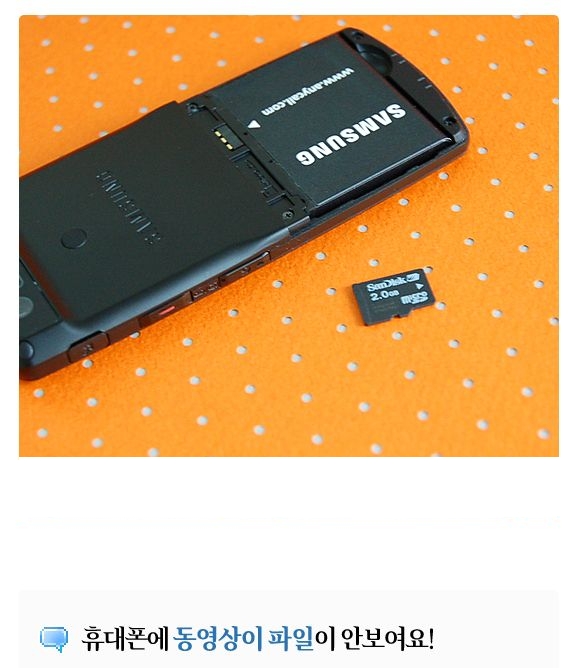
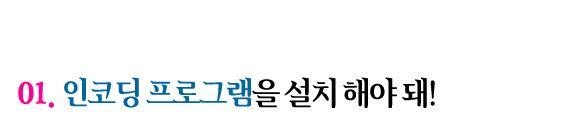
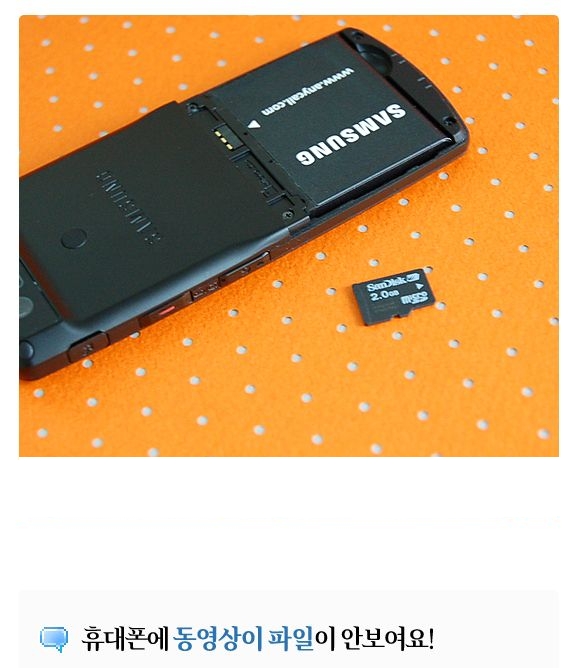




댓글